Одним из наиболее очевидных преимуществ складных телефонов является то, что они предлагают больше возможностей для повышения производительности, чем обычные планшетные устройства, и Pixel Fold ничем не отличается.
Благодаря большому внутреннему экрану Pixel Fold является хорошим устройством для одновременного запуска двух приложений. Может быть, вы хотите делать заметки во время прокрутки веб-сайта в Chrome или держать свою очередь Spotify видимой, отвечая на сообщения в WhatsApp или Slack.
Управлять этими функциями многозадачности легко, и мы изложили процесс ниже.
Что тебе понадобится:
короткая версия
- Открыть пиксельную складку
- Откройте одно приложение с главного экрана
- Проведите вверх от нижней части экрана
- Нажмите на разделение
- Выберите второе приложение
-
шаг
1Открыть пиксельную складку
Сначала разблокируйте и откройте свой Google Pixel Fold, чтобы вы могли смотреть на больший внутренний экран.
-
шаг
2Откройте приложение
Чтобы начать многозадачность, вам сначала нужно открыть приложение, выбрав его либо на главном экране, либо в расширенном меню приложения.
-
шаг
3Проведите вверх от нижней части экрана
Когда ваше первое приложение открыто, проведите пальцем вверх от нижней части экрана, чтобы войти в область переключения приложений. Здесь вы можете запустить функцию многозадачности.
-
шаг
4Нажмите на разделение
Нажмите на маленькую иконку Разделить. Это находится рядом с пунктами «Снимок экрана» и «Выбор».
-
шаг
5Выберите второе приложение
Когда вы нажмете «Разделить», другие открытые приложения появятся рядом с другим открытым приложением. Вы можете щелкнуть его, чтобы открыть рядом с текущим приложением, или выбрать приложение на панели задач. Как только вы выберете приложение, оно откроется.
найти ошибки и исправить их
Не все приложения работают, но большинство работает, особенно от Google.
Вы можете открыть два приложения, одно визуальное, а третье видеоприложение (например, YouTube) можно открыть в третьем окне.

«Зомби-любитель-евангелист. Неизлечимый создатель. Гордый новатор в твиттере. Любитель еды. Интернетоголик. Жесткий интроверт».




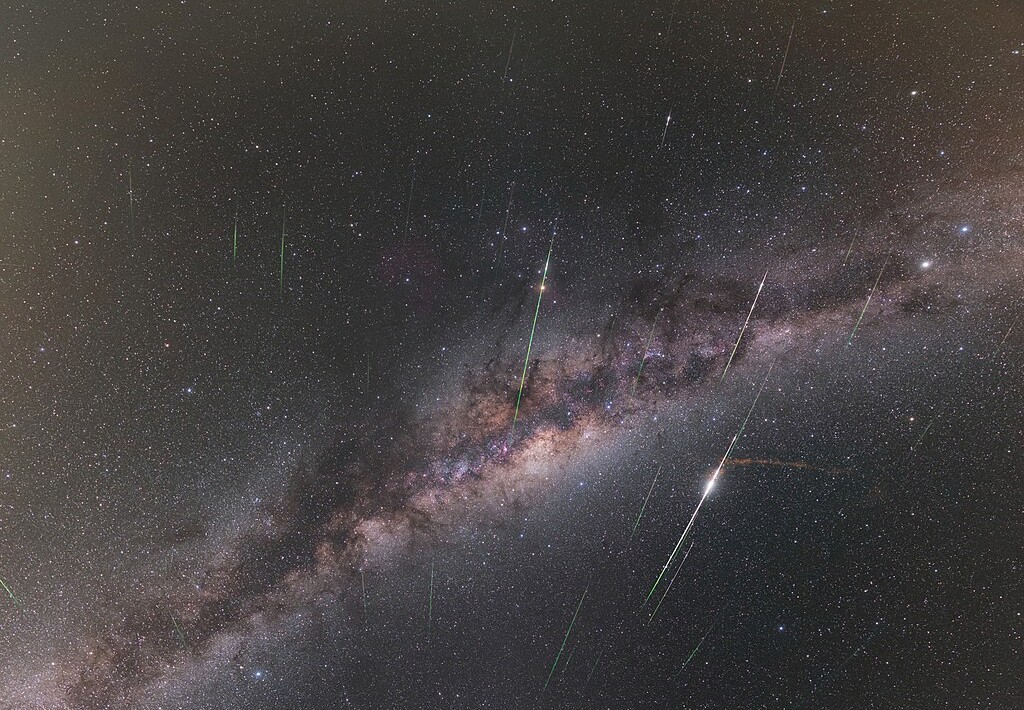

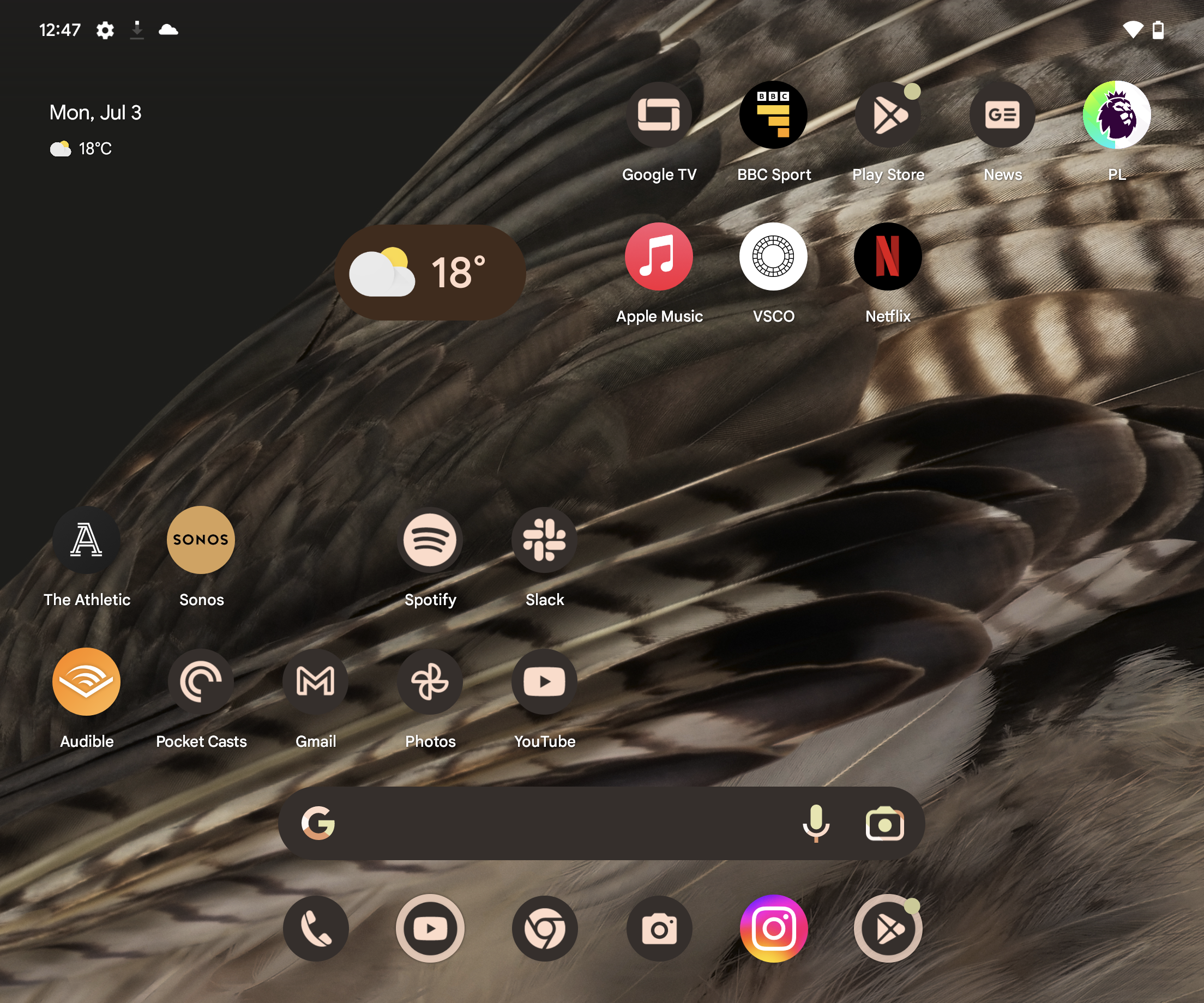
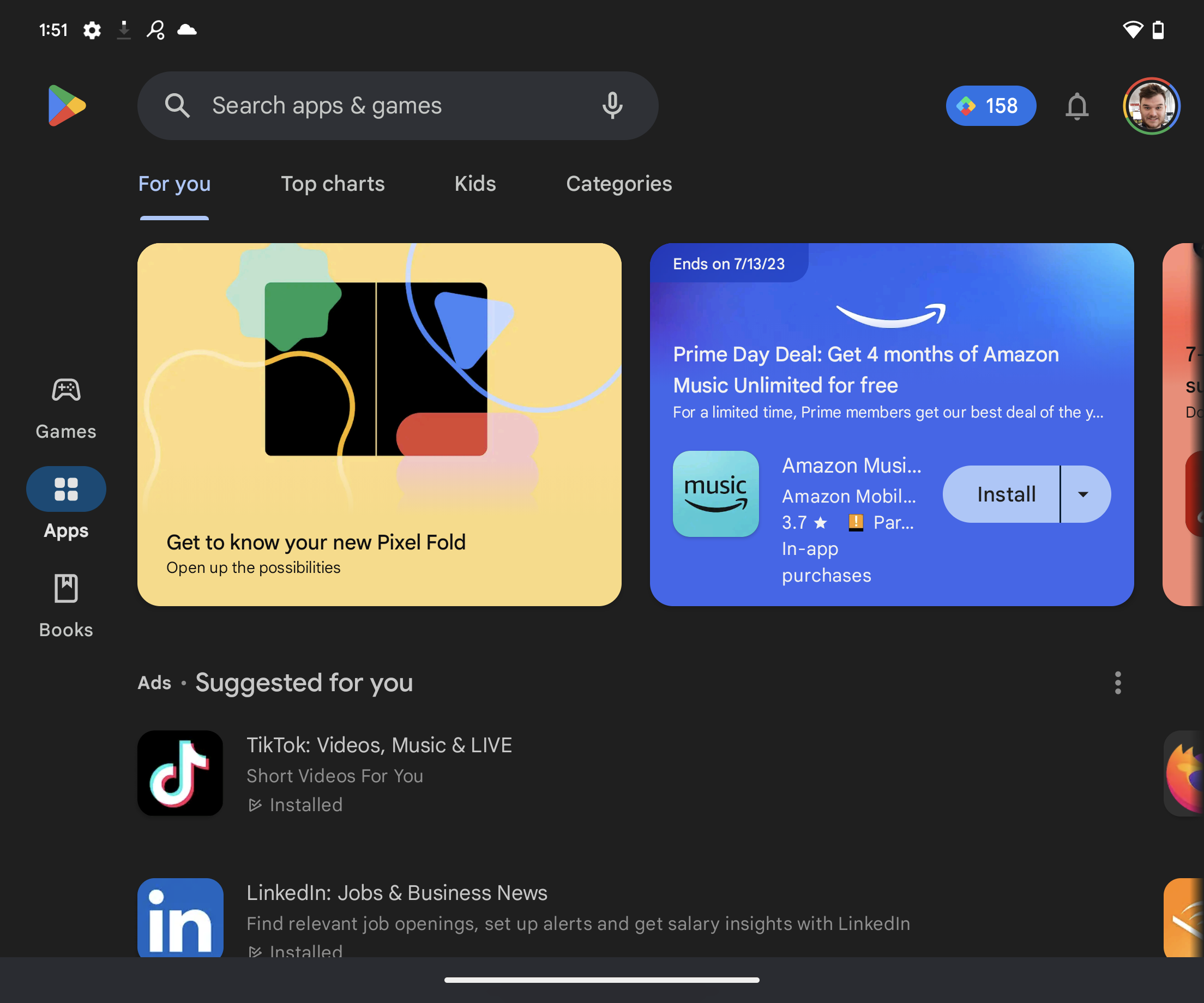
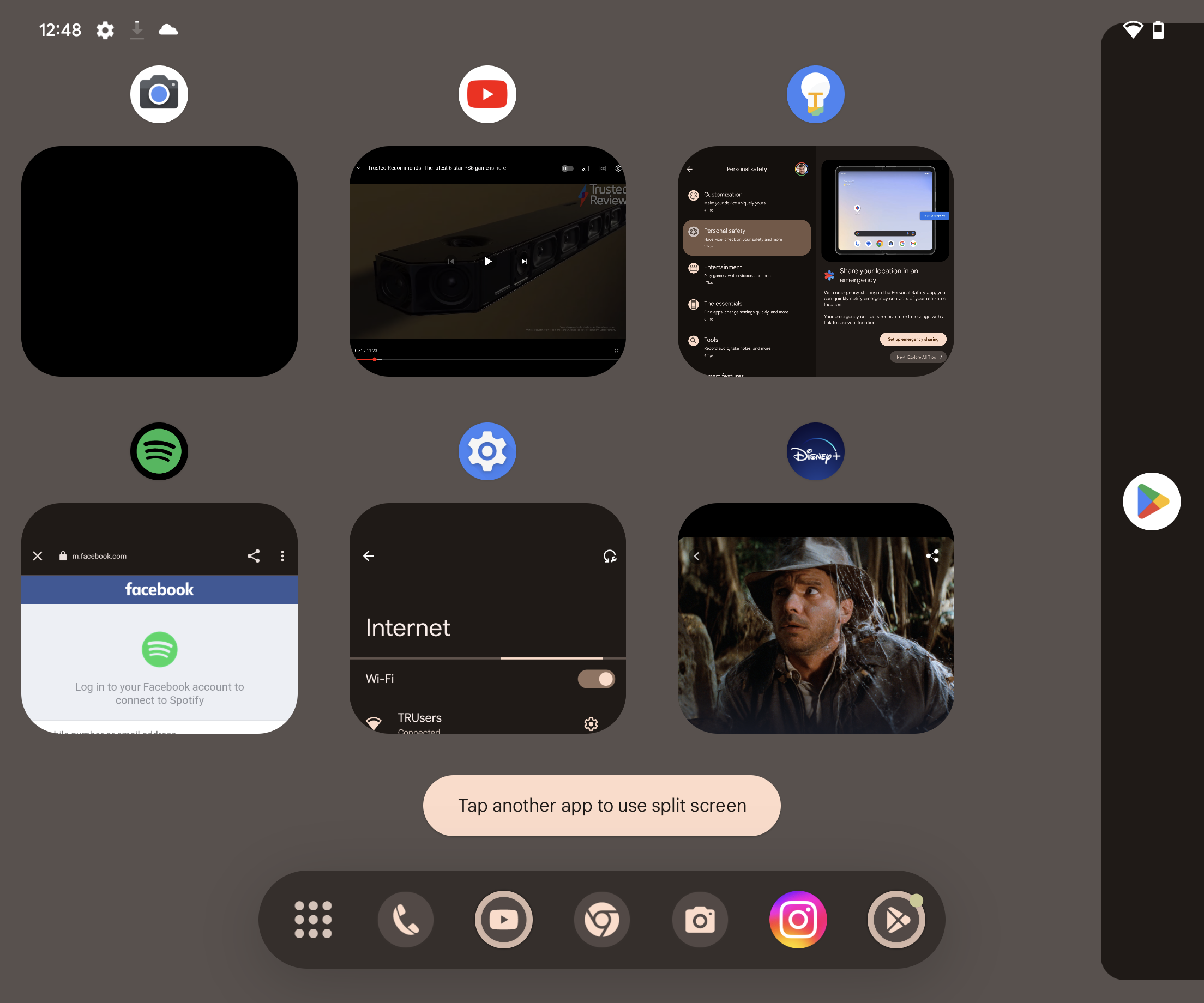
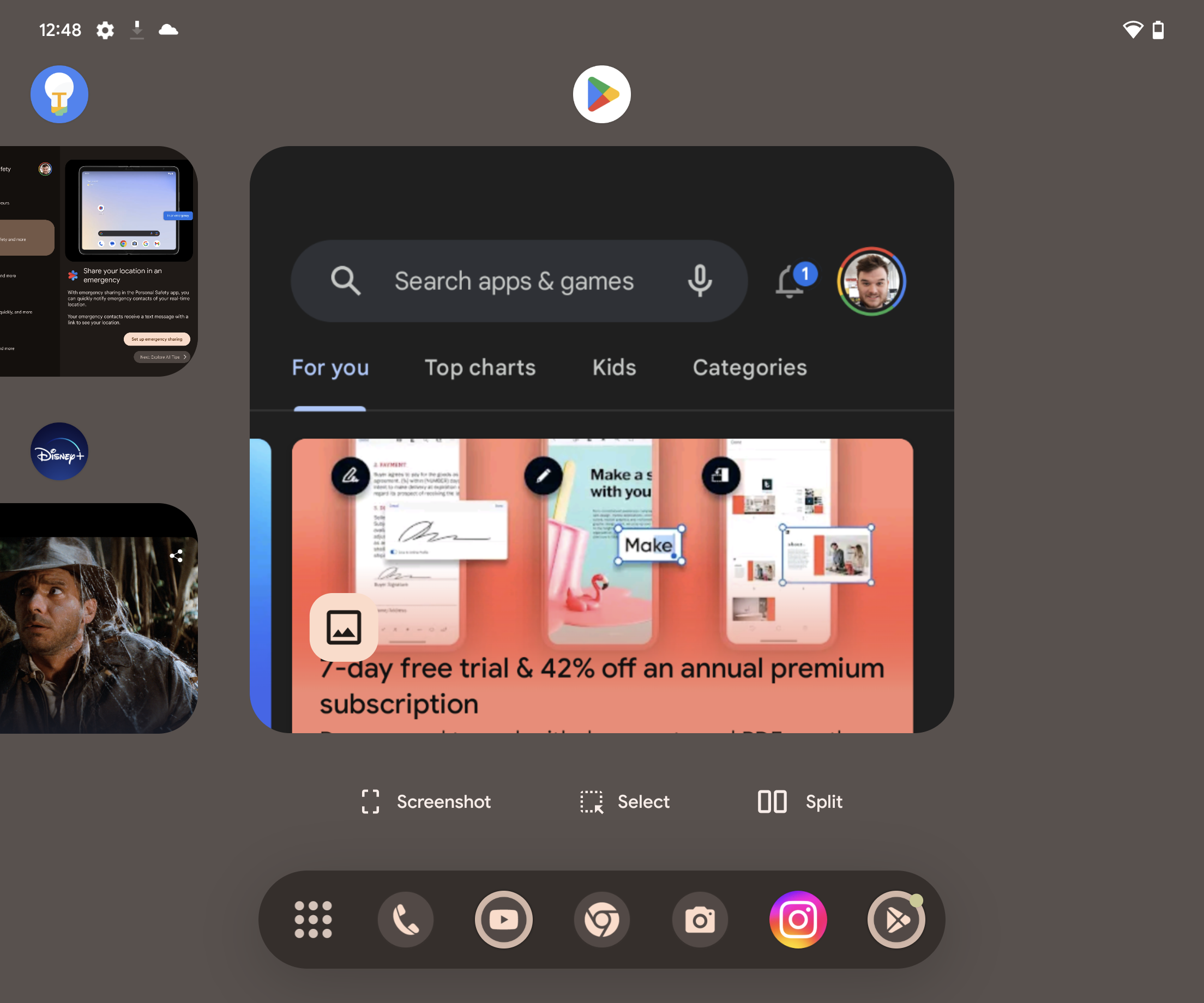
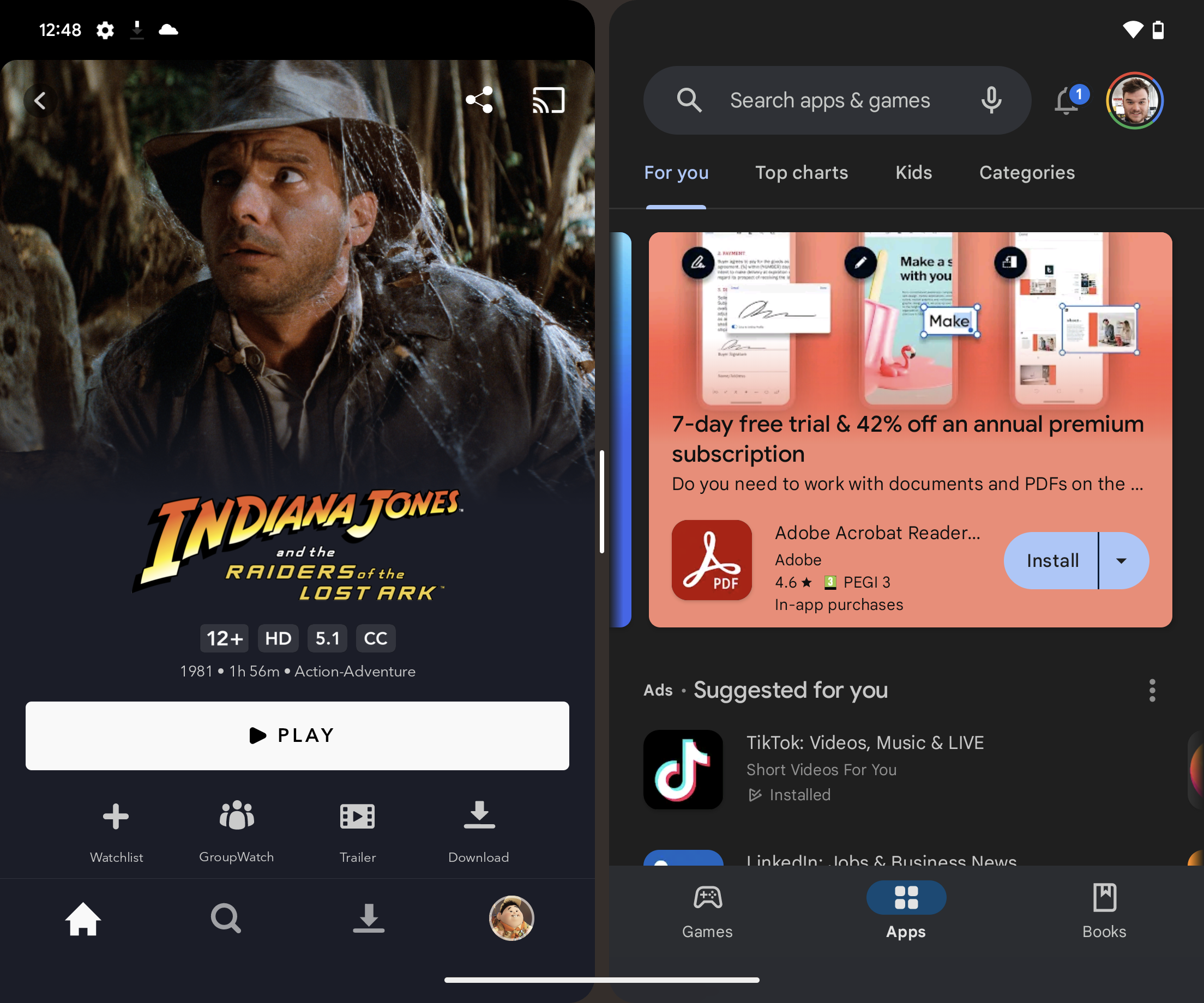
More Stories
Полный список игровых режимов LoL PvE — прошлые и будущие
Необычный телевизор-чемодан LG соответствует своей лучшей цене на данный момент
Instagram объединяется с Дуа Липа для запуска новых стикеров IG Stories